Som IT-ekspert får jeg ofte spørsmål om hvordan jeg fikser svart skjerm etter Windows-oppdatering. Det er noen forskjellige måter å gjøre dette på, så jeg skal skissere noen av de vanligste metodene nedenfor.
Først vil du sjekke og se om det er noen tilgjengelige oppdateringer for grafikkdriverne dine. Hvis det er det, fortsett og installer dem. Dette er ofte årsaken til svarte skjermer etter en Windows-oppdatering.
Hvis oppdatering av driverne ikke løser problemet, er neste trinn å prøve å rulle tilbake Windows-oppdateringen. For å gjøre dette, gå til kontrollpanelet og velg 'System og sikkerhet'. Under 'System'-overskriften klikker du på 'System Protection'.
Klikk på alternativet 'Systemgjenoppretting' og velg et gjenopprettingspunkt fra før du installerte Windows-oppdateringen. Dette vil tilbakestille systemet til forrige tilstand og forhåpentligvis fikse problemet med svart skjerm.
Hvis ingen av trinnene ovenfor fungerer, er siste utvei å gjøre en ren installasjon av Windows. Dette vil tørke harddisken og starte på nytt, så sørg for at du har sikkerhetskopier av alle viktige filer før du fortsetter. For å gjøre en ren installasjon, start opp fra Windows-installasjonsmediet og velg alternativet 'Egendefinert' når du blir bedt om det.
På neste skjerm, velg alternativet 'Drive options' og slett alle eksisterende partisjoner. Dette vil sikre at Windows-installasjonsprogrammet ikke prøver å installere over din eksisterende Windows-installasjon. Når det er gjort, velg den ikke-allokerte plassen og velg å formatere den som NTFS.
Etter det, følg bare instruksjonene for å installere Windows, og du bør være klar. Forhåpentligvis vil ett av trinnene ovenfor løse problemet med svart skjerm etter en Windows-oppdatering.
Microsoft slipper med jevne mellomrom Windows-oppdateringer for å fikse brukerrapporterte feil og legge til nye sikkerhetsfunksjoner til brukernes systemer. Noen ganger forårsaker Windows-oppdateringer problemer. Et slikt problem rapportert av noen brukere er en svart skjerm etter installasjon av Windows Update. Når du laster ned Windows Update, må datamaskinen startes på nytt for å installere oppdateringen. Etter vellykket installasjon vil du kunne bruke datamaskinen. Men hvis en svart skjerm vises, vil du ikke kunne bruke datamaskinen. I denne artikkelen skal vi se hvordan fikse problem med svart skjerm etter Windows-oppdatering .

Hvorfor er PC-skjermen min svart i Windows 11?
Hvis PC-skjermen er svart, kan skjermdriveren være ødelagt. Du bør starte opp i Windows sikkermodus og oppdatere grafikkortdriveren derfra. En annen årsak til dette problemet er ødelagte systembildefiler. Sjekk også skjermtilkoblingen. Det er også mulig at kabelen som kobler til skjermen din er skadet.
Hvordan fikse svart skjerm etter Windows-oppdatering
Hvis du ser en svart skjerm etter å ha oppdatert Windows på en Windows 11/10-PC, kan du være i en av følgende situasjoner:
- Hel svart skjerm
- Svart skjerm med musepeker
- Flimrende svart skjerm
I de to første tilfellene må du feilsøke datamaskinen enten i Windows Recovery Environment eller Safe Mode. Hvis skjermen flimrer etter installasjon av Windows Update, kan problemet ditt være relatert til skjermdriverne. Derfor vil det hjelpe å oppdatere dem. Bruk følgende løsninger for fikse problem med svart skjerm etter Windows-oppdatering .
- Sjekk skjermkabler (skrivebordsbrukerløsning)
- Lukk lokket og åpne det igjen (løsning for bærbare brukere)
- Slå av alt eksternt utstyr
- Bruk hurtigtasten for å vekke skjermen
- Gjenopprett systemfiler
- Oppdater skjermadapteren
- Utfør en systemgjenoppretting eller avinstaller Windows Update.
- Start datamaskinen på nytt
La oss ta en titt på alle disse rettelsene i detalj.
1] Sjekk skjermkabler (løsning for skrivebordsbrukere)
Hvis du er en skrivebordsbruker, kan det hende at skjermen viser deg en svart skjerm på grunn av en dårlig tilkobling eller feil skjermkabel. Sjekk skjermtilkoblingene. Hvis en annen datamaskin er tilgjengelig, kobler du skjermen til den datamaskinen. Dette vil fortelle deg om problemet er relatert til skjermen din eller ikke. Du kan også bruke din venns datamaskin til dette.
2] Lukk lokket og åpne det igjen (løsning for bærbare brukere).
Brukere av bærbare PC-er kan prøve dette. Lukk lokket på den bærbare datamaskinen og åpne det igjen. Se om dette løser problemet eller ikke.
3] Koble fra all ekstern maskinvare
Noen ganger forårsaker feil maskinvare koblet til datamaskinen problemer. Du kan teste dette ved å koble fra alle eksterne maskinvareenheter. Etter at du har koblet fra maskinvareenheter, tvinger du avslutning av datamaskinen ved å trykke og holde inne strømknappen. Etter det, vent noen minutter og slå på datamaskinen. Se om dette løser problemet.
4] Bruk hurtigtasten for å vekke skjermen
På Microsoft Windows-operativsystemet kan du vekke skjermen fra hvilemodus ved å bruke Win + Ctrl + Shift + B tastekombinasjon. Bruk denne hurtigtasten og se om det hjelper.
5] Reparer systemfiler
En av de mulige årsakene til dette problemet er systemfilkorrupsjon etter en Windows-oppdatering. I noen tilfeller forårsaker Windows Update problemer på en datamaskin. Vi foreslår at du gjenoppretter systemfilene dine. For å gjøre dette, må du gå inn i Windows Recovery Environment.
Siden skjermen din er svart, må du forstyrre den normale oppstartsprosessen i Windows for å komme inn i gjenopprettingsmiljøet. For å gjøre dette, trykk og hold inne strømknappen for å tvinge avslutning av datamaskinen. Etter det slår du den på igjen. Når du ser Windows-logoen eller datamaskinprodusentens logo, trykker du umiddelbart på og holder inne strømknappen for å slå av systemet igjen. Gjenta denne prosessen til du ser skjermbildet Automatisk reparasjon.
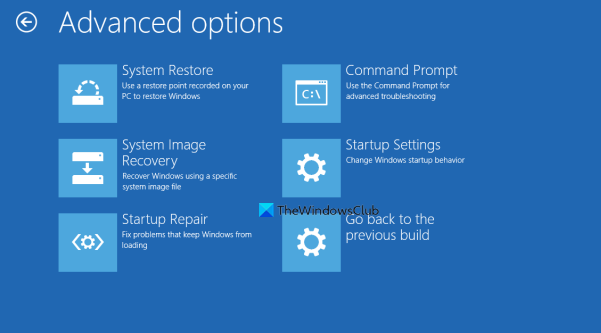
Følg nå trinnene nedenfor:
Windows feilrapporteringstjeneste
- Klikk Avanserte innstillinger på skjermen for automatisk gjenoppretting.
- Klikk Feilsøking .
- Klikk Avanserte innstillinger Igjen.
- Klikk nå Kommandolinje .
På kommandolinjen vil du se følgende:
|_+_|Du må velge stasjonen der Windows er installert. I de fleste tilfeller er dette stasjon C. Skriv derfor inn følgende kommando og trykk går inn .
|_+_|Kjør nå SFC- og DISM-skanninger. Gå inn etter det exit på kommandolinjen og trykk går inn for å lukke den. Klikk nå Fortsette for å starte datamaskinen på nytt. Dette bør løse problemet.
5] Oppdater skjermadapteren
Hvis du har prøvd alle rettelsene ovenfor, men skjermen fortsatt viser en svart skjerm, kan problemet være relatert til skjermdriveren. Vi foreslår at du oppdaterer skjermdriveren.
For å gjøre dette må du starte datamaskinen i sikkermodus gjennom Windows Recovery Environment.
Skjermen skal være synlig i sikker modus. Last ned den nyeste skjermdriveren fra produsentens nettsted og installer den.
Etter at du har installert driveren, start datamaskinen på nytt. Problemet ditt bør løses.
Tilkoblet : Fiks svart skjerm når du spiller spill på Windows.
7] Utfør en systemgjenoppretting eller avinstaller Windows Update.
Systemgjenoppretting er et verktøy innebygd i Windows-datamaskiner som hjelper brukere med å gjenopprette datamaskinene sine til en tidligere fungerende tilstand. Du kan bruke dette verktøyet hvis systemet ditt har et problem. Det er derfor det anbefales å aktivere Systemgjenoppretting på datamaskinen. Når den er aktivert, oppretter den automatisk gjenopprettingspunkter slik at du kan bruke dem til å gjenopprette systemet. Gå inn i Windows Recovery Environment og gå til Avanserte alternativer skjerm. Vi har allerede forklart hvordan du gjør dette tidligere i denne artikkelen. Klikk nå Systemgjenoppretting og velg et gjenopprettingspunkt opprettet før du installerer Windows Update.
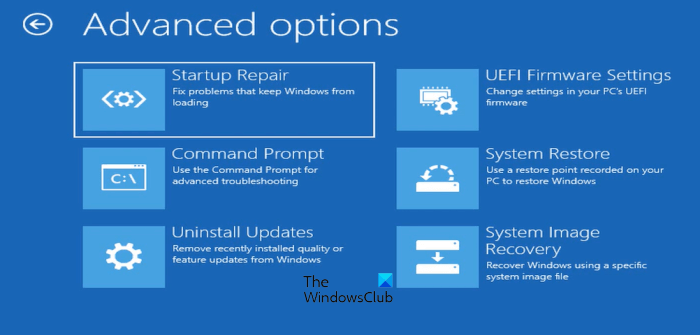
Hvis systemgjenoppretting med Windows RE mislykkes eller ikke løser problemet, kan du avinstallere Windows Update. Igjen må du gå inn i Windows Recovery Environment og gå til 'Advanced Options'-skjermen. Klikk nå Avinstaller oppdateringer .
Etter å ha avinstallert en oppdatering, vil du kanskje skjule den problematiske oppdateringen.
8] Start datamaskinen på nytt
Hvis ingen av løsningene ovenfor fungerte for deg, vil omstart av datamaskinen være det siste alternativet. Igjen må du bruke Windows Recovery Environment for å starte PC-en på nytt. Når du bruker alternativet Tilbakestill denne PC-en, velg Lagre filene mine hvis du ikke vil at dataene dine skal slettes.
Har Windows 11 skjermproblemer?
Nei, det er ingen skjermproblemer i Windows 11. Problemer kan imidlertid oppstå på alle maskiner. Derfor kan du oppleve skjermproblemer på datamaskinen din uavhengig av hvilket operativsystem som er installert på den. Skjermproblemer er vanligvis forårsaket av ødelagte skjermdrivere og systembildefiler. I noen tilfeller er dette et maskinvareproblem.
Les mer : Skjermen forblir svart etter at datamaskinen går tilbake fra hvilemodus.















